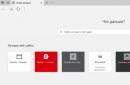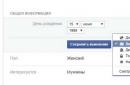Tipkovnica je glavni alat pri radu na računalu bez kojeg je rad gotovo nemoguć. Naravno, možete unijeti podatke pomoću miša i zaslonske tipkovnice, ali ova metoda je nezgodna i neće raditi ispravno.
U ovom članku ćemo vam reći što učiniti ako tipkovnica na računalu ne radi i razmotriti sve mogući razlozi ovaj kvar.
Tipkovnica je prilično jednostavan uređaj i obično radi besprijekorno. Međutim, ponekad indikator tipkovnice svijetli, ali se ništa ne ispisuje.
Zašto tipkovnica ne radi: razlozi
Postoje dvije vrste razloga zašto tipkovnica računala ne radi:
- Mehanički (prekid kabela, ulazak vlage, prekomjerna kontaminacija tipkovnice, kršenje integriteta priključnih priključaka i tako dalje).
- Softver (kvarovi softvera, netočne postavke BIOS, neispravni upravljački programi za tipkovnicu itd.).
Pogledajmo sve glavne razloge zašto tipkovnica ne radi i metode rješavanja problema.
Problem s priključkom za kabel ili tipkovnicu
Prvi korak je procijeniti fizičko stanje tipkovnice.
Pogledajte oznake gumba Caps Lock i Num Lock. Najvjerojatnije, ako rade, tada bi fizički sve trebalo biti u redu s tipkovnicom.
Vizualno pregledajte kabel tipkovnice. Može biti prikliješten ili posječen. Na primjer, mnogi vlasnici kućnih ljubimaca imaju kućne ljubimce koji žvaču kablove.
Također, vizualno provjerite priključni priključak tipkovnice kako biste vidjeli ima li pukotina ili savijanja. Postoje dvije vrste priključka za tipkovnicu - USB i PS/2.
Često se događa da kada se ljudi pokušaju spojiti na računalo u PS/2 portu, pukne vrh žice i tipkovnica se ne spoji.
Ako prema van USB kabl Ako tipkovnica i priključak za povezivanje izgledaju dobro, pokušajte uključiti tipkovnicu u drugi USB priključak na računalu. Priključak na samom računalu može biti oštećen. Ako tipkovnica radi na drugom priključku računala, onda imate problem s USB priključkom. Obično ih ima nekoliko na računalu i jednostavno možete ostaviti tipkovnicu spojenu na port koji radi.
U slučaju tipkovnice s PS/2 priključkom, trebali biste provjeriti funkcionalnost priključka tipkovnice na drugom računalu, budući da takav priključak na matična ploča samo jedan. Da biste testirali funkcionalnost PS/2 priključka vašeg računala, morat ćete pronaći drugu takvu tipkovnicu.
Prolivena tekućina i prljavština po tipkovnici
Poplavljena tipkovnica je glavobolja za sve IT stručnjake i zlatni rudnik za sve servise za popravak prijenosnih računala. Vrlo često, radeći na računalu, ljudi polijevaju tipkovnicu čajem, kavom, pivom i drugim tekućinama. Kao rezultat toga, tipkovnica može pokvariti.

U pravilu je lako vizualno i mirisom utvrditi da je tekućina prolivena po tipkovnici. Pažljivo pregledajte tipkovnicu. Uklonite nekoliko ključeva. Ako vidite da na tipkovnici ili ispod tipki ima tragova prolivene tekućine ili hrane, onda imate dvije mogućnosti. Kupite novu tipkovnicu ili pažljivo rastavite natopljenu tipkovnicu, očistite je, osušite i ponovno sastavite. Uz visok stupanj vjerojatnosti, tipkovnica će raditi.
Ranije smo već detaljno govorili o tome što je kod kuće.
Provjera USB postavki u BIOS-u
U slučaju nestanka napajanja računala, postavke BIOS-a se mogu promijeniti, što sadrži stavku o omogućavanju i onemogućavanju USB podrška tipkovnice na računalu.
Osim toga, na ovaj način možete provjeriti ispravnost tipkovnice u načelu, jer možda neće raditi u sustavu Windows, ali radi u BIOS-u. U ovom slučaju kvar je uzrokovan softverom ili upravljačkim programima.
Za ulazak u BIOS i provjeru postavki učinite sljedeće:
- Uključite svoje računalo.
- Pritišćite gumb DEL na tipkovnici dok se ne pojavi postavke BIOS-a.
- U postavkama BIOS-a pronađite izbornik Podrška za USB tipkovnicu ili Legacy USB.
- Provjerite je li postavka u stanju Omogući. Ako piše Onemogući, prebacite na Omogući.

Također možete postaviti preostale BIOS postavke koje se odnose na USB na Enable. Možda ćete moći dobiti priključke na prednjoj ploči kućišta računala koji su jednom prestali raditi.
Kvar softvera ili upravljačkog programa
Tipkovnice sa starijim PS/2 konektorima osjetljivije su na softverske greške. No, takvih je tipkovnica još uvijek dosta u uporabi, iako su ih proizvođači gotovo prestali proizvoditi.
Kako biste riješili problem tipkovnice koja ne radi zbog softvera, trebate uključiti računalo i prijaviti se na radnu površinu. Budući da je tipkovnica prestala raditi i ne ispisuje, a na računu je možda postavljena lozinka, morat ćete koristiti zaslonsku tipkovnicu i upisati lozinku mišem.

Sada kada ste na radnoj površini vašeg računala, morate doći do Upravitelja uređaja.
U sustavima Windows 8 i Windows 10, da biste to učinili, desnom tipkom miša kliknite gumb Početak i odaberite upravitelj uređaja.

U sustavu Windows 7 lijevom tipkom miša kliknite gumb Početak. Zatim desnom tipkom miša kliknite riječ Računalo i odaberite Upravljanje računalom — upravitelj uređaja.
Upravitelj uređaja prikazuje informacije o svim uređajima na vašem računalu. Proširite granu Tipkovnice. Ako postoji narančasti upitnik pored vaše tipkovnice, to znači da uređaj nije ispravno instaliran na sustavu.
Desnom tipkom miša kliknite tipkovnicu i odaberite Izbrisati.
Nakon tog klika Akcijski — Ažurirajte hardversku konfiguraciju.
Računalo će ponovno skenirati sve uređaje i ispravno instalirati tipkovnicu.
Tvornički kvar ili je tipkovnica došla do kraja radnog vijeka
Svaka tehnologija ima tendenciju kvara i kvara. Ako je tipkovnica kupljena relativno nedavno, možda ste naišli na grešku u proizvodnji. U tom slučaju možete kontaktirati podršku proizvođača tipkovnice i očekivati zamjenski uređaj.
Činjenica je da mnogi proizvođači cijene svoj ugled i, bez ulaska u duge rasprave s kupcem, odmah šalju potpuno novu tipkovnicu poštom.
Ako tipkovnicu imate više od godinu dana, najvjerojatnije je pokvarila zbog radnog vijeka i trebali biste kupiti novu.
Mogu postojati samo dva točna razloga za ovaj kvar:
- hardver (u slučaju kvara samog uređaja ili priključka na koji je bio spojen);
- softver (neuspješno učitavanje potrebnog upravljačkog programa).
Ako tipkovnica ne uspije, postoje samo 2 načina: zamijenite je radnom ili popravite.
- Za početak, naravno, možete pokušati ponovno pokrenuti računalo. Moguće je da će nakon ponovnog pokretanja ponovno raditi.
- Ako ponovno podizanje sustava ne pomogne, možete koristiti tipkovnicu s mišem (trebalo bi dobro funkcionirati).
Korak po korak za rješavanje problema:
- Gumb Start -> zatim Postavke -> nakon Upravljačka ploča -> Sustav;
- kliknite Svojstva sustava -> zatim Hardver -> Upravitelj uređaja;
- u prozoru pod nazivom "Upravitelj uređaja" označite veliki žuti krug s crnim uskličnikom;
- odaberite Action -> zatim Delete iz izbornika;
- u prozoru "Potvrda uklanjanja uređaja" morate odobriti uklanjanje tipkovnice klikom na OK;
- zatvorite Upravitelj uređaja;
- u prozoru pod nazivom System Properties, na kartici Hardware, trebate kliknuti gumb Install Hardware;
- u prozoru koji se otvori pod nazivom Čarobnjak za instalaciju hardvera kliknite Dalje;
- nakon kratke potrage za opremom, vaša tipkovnica bi trebala biti "pronađena" (upalit će se indikator Num Lock);
- Nakon izvođenja ovih koraka trebao bi se pojaviti prozor Promjena parametara sustava s porukom "Instalacija novih uređaja je dovršena."
- Posljednja radnja bit će klik na Završi u prozoru čarobnjaka za dodavanje hardvera.
Što bi trebalo učiniti ako nekoliko ili jedan gumb prestane raditi?
Ako neke tipke na vašoj tipkovnici prestanu raditi, vrlo je moguće da je potrebno ažurirati upravljački program tipkovnice ili ga uopće nema.
Ako ste kupili disk sa softverom u istom paketu kao i tipkovnica, trebali biste ga koristiti prilikom ponovne instalacije potrebnih upravljačkih programa.
U suprotnom, slijedite upute za ažuriranje upravljačkih programa.
- Za početak kliknite gumb Start i odaberite Tipkovnica, Upravljačka ploča te Hardver i zvuk.
- U prozoru Hardver trebate pronaći tipkovnicu koju koristite i dvaput kliknuti na nju.
- Zatim na kartici Driver morate kliknuti Update i slijediti sve upute.
- Odgovorite da na skočni prozor za ponovno pokretanje računala.
Što učiniti ako tipkovnica i miš računala ne rade?
 Zašto tipkovnica i miš ne rade na mom prijenosnom računalu? - Ovo je još jedan, prilično čest kvar, koji se često događa u slučaju neočekivanog kvara na prijenosnom računalu južnog mosta.
Zašto tipkovnica i miš ne rade na mom prijenosnom računalu? - Ovo je još jedan, prilično čest kvar, koji se često događa u slučaju neočekivanog kvara na prijenosnom računalu južnog mosta.
Često južni most izgori na način da na računalu radi apsolutno sve osim ovih gore navedenih uređaja.
Ali ponekad se dogodi da se prijenosno računalo potpuno prestane uključivati ili prestane reagirati na tipku za uključivanje, upravo kada isti južni most u njemu izgori.
➤ Ovo je super: još uvijek ne znate - jednostavno je.
Ako usb uređaj prestao raditi, bilo bi bolje da se obratite svom servisni centar, ili do najbližeg servisa.
U ovom slučaju sve nijanse ovise o okolnostima pod kojima je došlo do ove nevolje.
Bežična tipkovnica prestala je raditi
 Zašto tipkovnica ne ispisuje? U slučajevima kada bežična tipkovnica prestane raditi, morate izvršiti najjednostavnije korake u strogom redoslijedu, a nakon svake radnje provjerite radi li uređaj:
Zašto tipkovnica ne ispisuje? U slučajevima kada bežična tipkovnica prestane raditi, morate izvršiti najjednostavnije korake u strogom redoslijedu, a nakon svake radnje provjerite radi li uređaj:
Prije svega, ako postoji prekidač na dnu kućišta tipkovnice, svakako morate provjeriti je li postavljen položaj "On".
Zatim ponovno pokrenite računalo. Takve radnje pomoći će u otklanjanju problema koji se pojavio kratko vrijeme kako bi se uklonili svi problemi.
Sljedeća radnja je pomaknuti uređaj bliže prijemniku.
Sada morate biti sigurni da tipkovnica nije dalje od 30 cm od prijemnika.

Ako je prijemnik čvrsto pričvršćen na kabel, možete ga postaviti tako da bude u istoj razini s tipkovnicom.
Pokušajte zamijeniti baterije s dobrim kompletom novijih alkalnih baterija i zatim provjerite jesu li upravljački programi ispravno instalirani.
Ako to ne pomogne, zamijenite sve baterije, čak i ako su testirane softver tipkovnica pokazuje prisutnost napunjenosti.
Kako "izliječiti" poplavljeni uređaj kod kuće?
 Na samom početku morate obložiti tipkovnicu (sa strane gumba) malim polietilenom i pričvrstiti je trakom sa svih strana.
Na samom početku morate obložiti tipkovnicu (sa strane gumba) malim polietilenom i pričvrstiti je trakom sa svih strana.
Okrenemo ga naopako.
Sada morate odvrnuti sve pričvrsne elemente: to jest, vijke.
Zatim vrlo pažljivo uklonite gornji dio (zajedno s ključevima) i ostavite ga sa strane.
Zašto tipkovnica ne radi Windows računalo 7?
Nakon toga, vidimo prljavu površinu filma naše tipkovnice.
Uzimamo alkohol i komad vate, počinjemo brisati film i istovremeno čistimo apsolutno sve "beskorisne" minerale.
Ako tipkovnica ne radi na Windows 7 računalu ni nakon čišćenja, onda je problem u elektronici!
Silikonska tipkovnica - isplati li se kupiti?
Koji je proizvođač tipkovnice pouzdaniji?
Znakovi na tipkovnici se brišu. Kako to izbjeći?
silikonska tipkovnica, jako dobra i isplati se kupiti
Samsung je najpouzdaniji
Brisanje možete izbjeći samo kupnjom dobre tipkovnice, primjerice od Samsunga
Kako koristiti tipkovnicu s mišem?
I ako obrišem unutrašnjost tipkovnice alkoholom, siguran sam da tamo neću moći ništa pokvariti?
Je li bolje da tipkovnica i miš budu iste marke ili to ne utječe na njihov zajednički rad?
Postoje gumene tipkovnice, štite li te stvarno od vlage?
Ako tipkovnica uopće ne radi, isplati li se nositi na popravak ili će biti jeftinije kupiti?
Koliko dugo treba spasiti tipkovnicu ako je polivena vodom? Na primjer, ako je tako stajala 10 sati?
Gumene tipkovnice postoje, štite od vlage, ali ne traju dugo.
Ovisno koju marku tipkovnice želite. Općenito, nakon popravka tipkovnica može izaći kao nova.
Za početak izvucite kabel iz utičnice kako ne bi došlo do kratkog spoja unutar žice i odmah ga osušite. Ako je stajao 10 sati, izgubio si ga.
Molim vas recite mi, iz nekog razloga koji ne razumijem, nakon nekoliko sati rada tipkovnica na računalu počinje proizvoditi brojeve umjesto nekih slova, ako ponovno pokrenem računalo, onda sve opet radi kako treba, što je bilo?
imate problem sa svojim računalnim sustavom. morate ponovno instalirati svoj računalni sustav.
Koja marka tipkovnice je najbolja?
koji se miševi mogu koristiti bez podloge za miša?
Može li nedostatak podloge za miša utjecati na njen rad?
I računalo i laptop rade dobro bez tepiha od 2005., ne znam zašto im trebaju tepisi!
Može li virusni program utjecati na rad tipkovnice?
Što učiniti ako je jedan ključ pokvaren i još ga nema načina zamijeniti?
Zašto bežična tipkovnica odbija raditi u kombinaciji s bežičnim mišem?
Da, virusni program utječe na rad svih uređaja.
Nažalost, ova tipka neće funkcionirati dok to ne učinite.
Možda se uređaji ne mogu upariti ili računalo to ne dopušta (ovisno o tome koliko je staro).
Može li virusni program utjecati na rad tipkovnice?
Što učiniti ako je jedan ključ pokvaren i još ga nema načina zamijeniti?
Zašto bežična tipkovnica ne može raditi istovremeno s bežičnim mišem?
Silikonske tipkovnice su po mom mišljenju vrlo udobne, ne grebu po stolu, ali... treba se naviknuti na njih. Ali nemoguće je izbjeći brisanje slova, ali možete kupiti naljepnice za ključeve.
Sada postoje tipkovnice koje se mogu prati vodom izravno ispod slavine.
a ako je tipkovnica preplavljena vodom i ne postoji način da je brzo oživite, onda je najvjerojatnije bolje kupiti novu
Imam USB tipkovnicu.Jednog lijepog dana je prestala raditi.Tastatura je podijeljena na dva dijela,desni radi,a lijevi gdje su slova,cifre itd.ne radi.sta da radim?
Imam ovaj problem. Tipkovnica se ne uključuje uvijek, ponekad se uključi nakon nekog vremena nakon uključivanja računala, a ponekad uopće ne radi. Tipkovnica je nova, ali stara je imala isti problem, a pojavio se nakon reinstalacije. instalacije prozora. Radi u biosu. Što bi moglo biti uzrok tome? Odgovori molim te. Može li to biti zbog virusa u host datoteci.
Tipkovnica je prestala raditi! dvije lampice svijetle kad se pritisnu tipke, ali lampica na tipki Caps Lock ne svijetli i ostale tipke ne rade! Spojio sam jeftiniju tipkovnicu i radi!! Što uraditi??
Da li je moguće spojiti bežična tipkovnica na stalno uključeno računalo (server)?
Ako vam nije potrebna lozinka, ali za prijavu na njegov račun, tada:
Ako na tipkovnici prijenosnog računala imate brojeve (u pravilu se to događa na njima) umjesto slova, u redu je - pogledajte dolje Detaljan opis kako popraviti ovu situaciju.
Problem se javlja na tipkovnicama bez namjenske numeričke tipkovnice (koja se nalazi s desne strane na "velikim" tipkovnicama), ali s mogućnošću da neke od slovnih tipki omoguće brzo upisivanje brojeva (na primjer, ovo je dostupno na HP-u prijenosna računala).
3. Nakon ponovnog pokretanja, vratite sustav sa zadnje točke vraćanja kada je tipkovnica radila normalno. Za informacije o tome kako vratiti sustav i izvršiti vraćanje, pročitajte naše pitanje o Windows oporavak iz točaka vraćanja.
4. Ako vraćanje ne pomogne, ponovno instalirajte Windows.
Tipkovnica na prijenosnom računalu ne radi zbog oksidacije žica kabela.
- Ako imate djecu kod kuće, onda ima smisla provjeriti ima li nepotrebnih stavki u konektoru ili u samoj jedinici sustava (matična ploča). Jednom sam svjedočio situaciji u kojoj je u USB priključku bio papir ili žvakaća guma, pa je tipkovnica prestala raditi.
- Moguće je da je tipkovnica već odradila svoj posao. Kako biste provjerili radi li vam, možete otići do svojih susjeda i zamoliti ih da spoje vašu tipkovnicu na njihovo računalo. Ako tipkovnica radi, onda nešto nije u redu s vašim računalom. Možda imate rezervnu tipkovnicu, a zatim je povežite s računalom.
- Ako tipkovnica samo djelomično ispisuje, možda nećete moći upisati brojeve koji se nalaze na desnoj strani tipkovnice. Ako je tako, pritisnite gumb "Num Lock".

Usput, kada sjedite kod kuće, radite na laptopu i odlučite s njim izaći vani zimi, tada ga ugasite 15 minuta prije izlaska.

Ako je s kabelom tipkovnice sve u redu, obrišite njegove kontakte štapićem za uši navlaženim alkoholom ili upotrijebite običnu gumicu. Nakon čišćenja umetnite kabel tipkovnice natrag i testirajte.
2.3. Kvar mikrokontrolera ili tekućina prolivena po laptopu
Ako je razlog zašto tipkovnica prijenosnog računala ne radi izgorjeli mikrokontroler ili prolivena tekućina, u ovom slučaju ne možete bez usluga servisnog centra. Nemoguće je temeljito utvrditi koje su hardverske komponente prijenosnog računala neispravne i lemiti ih kod kuće (naravno, ako niste stručnjak).
Kada se tekućina prolije po laptopu, ako dospije na ploču, s vremenom dolazi do oksidacije kontakata. Kao rezultat toga, tipkovnica potpuno otkazuje. Ako slučajno prolijete tekućinu po prijenosnom računalu, odmah ga isključite, izvadite bateriju i osušite ga sušilom za kosu na nježnom stupnju sušenja. Ako vaš model sušila za kosu ima gumb za hladni zrak, koristite samo hladan zrak. Ovo je neophodno kako bi se, ako ne spriječilo, onda barem usporilo proces oksidacije kontakata, mikro krugova i ploča.
3. Hitno moram unijeti tekst na prijenosnom računalu s nefunkcionalnom tipkovnicom – što da radim?
2. Računi korisnik
Bilješka
2. Pamučnim štapićem s alkoholom ili gumicom temeljito očistite problematična područja i začepljenja.
3. Dajte laptopu malo vremena da se osuši, zatim ga ponovno sastavite i pokušajte ga pokrenuti.
Obično su sve tipke prečaca u programima iste, ali postoje iznimke. Da biste ih promijenili, pronađite ključne postavke u samom programu. Promijenite dio prečaca s kojima niste zadovoljni onima s kojima ste upoznati.
Ako vam tipkovnica ne radi, a isprobali ste sve što sam ovdje rekao, onda možete kupiti najobičniju tipkovnicu, jer njihova cijena nije visoka.
U ovom članku moramo razumjeti prilično važno pitanje: iz kojih razloga tipkovnica može prestati tipkati? Ovaj fenomen zapravo i nije tako rijedak. Ali nemojte se bojati prije vremena. Problemi s I/O uređajima mogu se riješiti bez puno muke. I samo u nekim situacijama morate ozbiljno pokušati vratiti funkcionalnost ove komponente računala. Ali iz kojih razloga tipkovnica može odbiti funkcionirati? Što učiniti u ovom ili onom slučaju?
Fizičko oštećenje konektora
Prvi problem se ne javlja prečesto, ali se događa. Vlasnici starih računala posebno se često susreću s ovim problemom. Za prijenosna računala ovaj je raspored relevantan samo ako govorimo o zasebno povezanoj tipkovnici. O čemu govorimo u ovom slučaju? Zašto tipkovnica odbija tipkati? Problem može biti neispravan konektor opreme. Ponekad se ošteti ili slomi. Tipkovnica se jednostavno ne može spojiti u ovoj situaciji. Ako koristite stariji model osobno računalo s PS/2 utičnicom, bilo bi bolje promijeniti opremu u USB. Također možete pokušati spojiti uređaj na drugi konektor. Također možete pokušati sami popraviti utičnice. Međutim, ova tehnika ne jamči dugotrajan rad uređaja.
Vozači
Zašto tipkovnica odbija tipkati? Jedan od najčešćih razloga za takve probleme je nedostatak potrebnih upravljačkih programa za ulazne uređaje. To je osobito istinito u slučajevima kada je višenamjenski gaming tipkovnica s puno dodatnih tipki. Ako uređaj odbije raditi, prvo što preporučujemo je pokušati ponovno instalirati ili ažurirati upravljačke programe za njega. Višenamjenske tipkovnice u pravilu dolaze s diskom s odgovarajućim softverom. Nakon ovoga morate ponovno pokrenuti računalo. Ako su razlog bili upravljački programi, tada bi nakon ovih postupaka tipkovnica trebala početi raditi normalno. Također možete pokušati isključiti i uključiti uređaj nakon prijave u OS. Međutim, u stvarnosti to nije tako jednostavno kao što se na prvi pogled čini. Osobno računalo je vrlo složen uređaj koji može predstavljati različita iznenađenja. Popraviti ih nije uvijek lako. Iz kojih drugih razloga tipkovnica može odbiti tipkati?
Začepljenje
Zašto tipkovnica ne radi? Prije ili kasnije, ovo pitanje počinje brinuti mnoge korisnike. To se posebno odnosi na one koji brizi o svom računalu i njegovim komponentama ne posvećuju dužnu pažnju. Što učiniti ako tipkovnica ne ispisuje neka slova? Ako govorimo o uređaju koji je prethodno ispravno radio više od mjesec dana, tada možemo preporučiti čišćenje tipkovnice. Uostalom, tipkovnica je uređaj koji se lako može začepiti. Između gumba mogu ostati prašina, mrvice i ostaci hrane. U ovom slučaju govorimo i o prijenosnim i stolnim računalima. Iz tog razloga sve tipkovnice je potrebno povremeno očistiti. Preporučljivo je ovaj postupak provoditi barem jednom godišnje ili po potrebi. Također se preporučuje ne jesti ispred monitora. To će smanjiti vjerojatnost začepljenja povezanog uređaja. Vrijedno je napomenuti da ovaj problem je najčešći scenarij. Sada bi vam trebalo biti jasno zašto tipkovnica odbija printati. Vrijedno je obratiti posebnu pozornost na činjenicu da stručnjaci ne preporučuju čišćenje tipkovnice sami. To je osobito istinito kada su u pitanju korisnici početnici. I, naravno, nije preporučljivo sami čistiti tipkovnicu prijenosnog računala. Bolje je odnijeti uređaj u specijalizirani servisni centar. Svaki takav centar nudi usluge čišćenja tipkovnice. Problem se može riješiti u samo nekoliko sati. Tipkovnica će nakon čišćenja raditi punim kapacitetom.
Ponovna instalacija
Ovo nisu svi mogući scenariji. U nekim slučajevima se događa da tipkovnica ispisuje pogrešna slova. Pronaći objašnjenje za sve što se događa ponekad može biti vrlo teško. Uostalom, uređaj zapravo radi, ali ne baš kako bi trebao. Postoji samo jedan razlog zašto tipkovnica ispisuje pogrešne znakove - neispravna montaža uređaja. Ako rastavite tipkovnicu, primijetit ćete da svaka tipka ima svoj poseban mehanizam. Računalo prima signal od određene tipke i ispisuje određeni znak. Kako bi se osigurala pogodnost za korisnike, ti su mehanizmi označeni kao gumbi na tipkovnici. Ako su ti mehanizmi zamijenjeni, čini se da uređaj ispisuje pogrešne znakove. Iz ove situacije može postojati samo jedan izlaz - pravilno sastaviti tipkovnicu. Da biste to učinili, morate postaviti mehanizme koji se nalaze ispod svake tipke u traženom redoslijedu. Izvođenje ovog postupka samostalno vrlo je problematično. Najbolje bi bilo odnijeti uređaj u specijalizirani servis. Ako ne želite ponovno razmišljati o tome zašto se tipkovnica ne ispisuje, tada ovu komponentu trebate oprati i obrisati s vremena na vrijeme. Problemi s nepravilnim položajem gumba često se javljaju nakon što sami očistite tipkovnicu. Ovo nije najopasniji problem, iako je pomalo neugodan.
Neispravna montaža
Što učiniti ako tipke na tipkovnici ne rade? Prije svega, nemojte paničariti. Pokušajte analizirati svoje nedavne radnje s ovim uređajem. U većini slučajeva sam korisnik postaje krivac za probleme povezane s komponentama spojenim na računalo. Što učiniti ako tipkovnica odbije raditi? Ako je korisnik pokušao sam rastaviti uređaj, preporučuje se da ga odmah odnese u servis. Razlog je što ulazni uređaj nije ispravno sastavljen. Korisnik je najvjerojatnije pokušao sastaviti tipkovnicu, ali se neki važan kontakt negdje otkačio. Ova pojava se događa prilično često. Sasvim je moguće riješiti problem sami. Ipak, korisnici ističu da tipkovnica neće raditi u pogrešnim rukama, a može se i potpuno pokvariti. Majstori uglavnom uspiju već prvi put rastaviti tipkovnicu i sastaviti je tako da radi bez prekida.
Brak
Što učiniti ako se tipkovnica ne ispisuje? Puno ovisi o situaciji ovdje. Ako u ovom slučaju problem nije nastao s novim uređajem, gore navedeni scenariji mogu biti razlog za neuspjeh ove komponente. Međutim, što učiniti ako je riječ o novoj, tek kupljenoj tipkovnici? Ako su instalirani svi potrebni upravljački programi, problem je najvjerojatnije proizvodni kvar. U ovom slučaju pomoći će samo potpuna zamjena tipkovnice. Morate kontaktirati trgovinu u kojoj ste kupili uređaj. Tamo ga možete odmah zamijeniti. Inače ćete samo morati kupiti novi gadget.
Nekompatibilnost
Što možete učiniti ako tipkovnica ne radi? Morate saznati zašto povezani uređaj odbija obavljati svoje osnovne funkcije. Zapravo, u rijetkim slučajevima, ozbiljni incidenti su uzrok problema. Sve probleme često možete riješiti sami. Ako tipkovnica odbija tipkati, problem može biti u tome što uređaj nije kompatibilan s operativnim sustavom. Ova vrsta problema pojavila se relativno nedavno. S ovim se problemom najčešće susreću korisnici koji rade s operativnim sustavom Windows 10. Stariji modeli tipkovnica jednostavno ne rade s ovim operativnim sustavom. Ovaj problem se ne pojavljuje na prijenosnim računalima. Osim toga, tipkovnica također ima svoju minimalni zahtjevi. Na njih treba obratiti posebnu pozornost. Na kraju ćete morati ili promijeniti uređaj ili ponovno instalirati operativni sustav koji će biti kompatibilan s gadgetom.
Virusi
Tipke na tipkovnici odbijaju raditi? Vaš uređaj uopće ne radi? Ako sve gore opisane situacije nisu primjenjive, tada možete razmotriti posljednji, najrjeđi scenarij - infekciju operativnog sustava. Zlonamjerni objekti i virusi glavni su neprijatelji stabilnog rada osobnih računala. Oni mogu utjecati ne samo na softver, već i na povezane uređaje. Na primjer, pod njihovim negativnim utjecajem, tipkovnica možda neće ispisivati ili prikazati pogrešne znakove na zaslonu. Također, ponekad postoje situacije kada tipkovnica ispisuje nekoliko slova/brojeva odjednom. Mogu postojati dva izlaza iz ove situacije: ponovna instalacija operativnog sustava od nule i liječenje računala od odgovarajuće infekcije. Ako odaberete prvu opciju za rješavanje problema, morat ćete u potpunosti formatirati HDD a zatim ponovno instalirajte operativni sustav. U pravilu, druga opcija nije vrlo učinkovita. Iz tog razloga preporuča se pohraniti sve informacije i ponovno instalirati operativni sustav na vašem računalu. Tako ćete se zajamčeno riješiti virusa.
Ne možemo zamisliti puni rad računala bez tipkovnice, jer je ona jedna od glavnih komponenti osobnog računala. Ako je tipkovnica pokvarena, morate pronaći izvor oštećenja.
Zašto tipkovnica ne radi na HP, Lenovo i drugim prijenosnim računalima?
Softverski kvar
Ne biste trebali ići u radionicu ako vam tipkovnica prijenosnog računala ne radi. Možda tipkovnica jednostavno nije aktivirana u postavkama prijenosnog računala, pa je prijenosno računalo ne prepoznaje. Slijedite ove korake da biste riješili problem:
- Morate otići na "Upravitelj uređaja", zatim kliknuti na karticu "Tipkovnica". Morat ćete vidjeti je li aktiviran ili ne. Ako ne, ispravite ovu nijansu.
- Ponovno pokretanje također može pomoći u rješavanju problema.
Virusi
Jedan od razloga može biti prisutnost virusa u prijenosnom računalu. Ako ste instalirali aplikaciju, a zatim vam je tipkovnica prestala raditi, trebali biste izvršiti duboko skeniranje svojim antivirusnim programom kako biste pronašli sve zlonamjerne datoteke. Zatim premjestite viruse u karantenu ili ih potpuno uklonite i ponovno pokrenite računalo. Tipkovnica bi trebala raditi.
Vozači
Često se susrećemo s problemom da tipkovnica na laptopu ne radi, a razlog su zastarjeli drajveri. Ovo je najjednostavniji slučaj s kojim se svaki korisnik može nositi. Morate ažurirati upravljački program i ponovno pokrenuti računalo i tipkovnica će ponovno raditi.
Fizički problemi.
Ovaj problem je vrlo ozbiljan jer može pokriti širok raspon uzroka. Problem može biti u tome što su kontakti prljavi, što sprječava kontakt utikača s računalom ili su gumbi i mikro krugovi oštećeni, što će se morati promijeniti samo u dijagnostičkim centrima. Pokvareni kontakti također mogu biti uzrok. Ako korisnik nije bio pažljiv i povukao je kabel, tada bi kontakt i utičnica mogli biti oštećeni.
Kako odrediti zašto je tipkovnica prestala raditi?
Najviše ih je tri jednostavnih načina provjerite! Pogledajmo svaki detaljnije.
Provjerite kontakte
Možda su samo otišli od računala. Osobito ako imate kućnog ljubimca, mogao bi se zapeti za uže. Ovo je najčešći slučaj problema. Samo jače utaknite utikač i sve bi trebalo raditi. Ako ne pomogne, pokušajte izvući kabel i vratiti ga natrag, jer računalo može pokvariti. Ako to ne pomogne, prijeđite na drugi razlog koji će pomoći u rješavanju ovog problema.
Skenirajte svoje računalo na viruse
Pokušajte provjeriti svoje računalo malware. Koristite samo licencirane verzije antivirusa, kao što su Kaspersky, Avast, Doctor Web. Definitivno mogu pomoći u rješavanju virusa. Ukrasti duboko čišćenje cijelo računalo, nakon čega se svi virusi moraju staviti u karantenu i ukloniti. Nakon ponovnog pokretanja računala, tipkovnica bi trebala raditi. Ali virusi nisu uvijek krivi.
 Svaki upravljački program prije ili kasnije zastari, što znači da zahtijeva ažuriranje. Upravljački program možete ažurirati na dva načina: preuzeti novi s interneta, što će biti zgodno za korisnike koji imaju internetsku vezu.
Svaki upravljački program prije ili kasnije zastari, što znači da zahtijeva ažuriranje. Upravljački program možete ažurirati na dva načina: preuzeti novi s interneta, što će biti zgodno za korisnike koji imaju internetsku vezu.
Druga metoda je instaliranje upravljačkog programa s diska koji ste dobili s računalom prilikom kupnje. Upravljački program se instalira kao normalna igra i zatim zahtijeva ponovno pokretanje računala. Tipkovnica bi trebala raditi. Slijedite sljedeći savjet, koristan je za svakog korisnika računala: preuzmite programe s interneta Rješenje DriverPack ili DriverDoc. Ovi će programi moći automatski instalirati upravljačke programe za vas kada se spojite na internet. Da biste provjerili upravljačke programe na računalu, slijedite ove korake:
- Idite na početni izbornik.
- Desnom tipkom miša kliknite karticu "Računalo".
- Idite na karticu "Upravljanje", koja je zaštićena administratorskim pravima računala.
- Idite na Upravitelj uređaja.
- Pritisnite karticu "Tipkovnica", a zatim desnom tipkom miša kliknite tipkovnicu.
- Pritisnite LMB na "Ažuriraj upravljački program". Pomoću ovih programa automatski će se ažurirati na Najnovija verzija.
Nakon ovoga, tipkovnica bi trebala raditi. Ponovite ovu radnju svakih jedan do dva mjeseca.
Što učiniti ako tipkovnica ne radi na računalu sa sustavom Windows 10?
U ovom slučaju postoje dva glavna problema zbog kojih tipkovnica ne radi.
- To je problem u samoj operacijskoj sali Windows sustav 10.
- Problem povezan s kvarovima na vašem računalu ili prijenosnom računalu.
Bez tipkovnice vjerojatno nećete moći ništa učiniti, stoga privremeno koristite opciju na zaslonu. Idite na “Opcije”, idite na “ Posebne mogućnosti" i odaberite karticu "Tipkovnica". Pomaknite kružić u “On-Screen Keyboard” tako da “ON” svijetli.
Pažljivo provjerite utikače i priključke, možda su oštećeni. Pokušajte spojiti USB utikač na drugi priključak, koji se nalazi na stražnjoj strani računala, to može biti problem.
Kabel u prijenosnom računalu može biti oštećen, stoga ne pokušavajte sami popraviti oštećenje. Bolje je odnijeti prijenosno računalo u servisni centar gdje ga stručnjaci mogu pogledati.
konfiguracija OS-a
Kako biste konačno saznali da je problem u računalu ili tipkovnici, morate ući u BIOS, jer on ni na koji način ne komunicira s operativnim sustavom, već je uključen u matična ploča. Ako sve radi u vašem BIOS-u, onda je problem već u operacijski sustav. Ako tipkovnica i miš ne rade već tijekom instalacije Windowsa, onda je problem u Windowsu 10, a ne u uređajima. A ako tipkovnica ne reagira u programu, onda postoji problem ili u njemu ili u samom računalu. Da biste bili sigurni, možete zatražiti tipkovnicu od svojih prijatelja kako biste je sami isprobali. Da biste riješili ovaj problem, pokušajte:
- Ponovno pokrenite BIOS nekoliko puta.
- Idite na "Upravljačku ploču", a zatim na "Rješavanje problema u sustavu Windows" (osobito stavku "Tipkovnica" ili "Hardver uređaja"). U upravitelju uređaja uklonite tipkovnicu). U izborniku "akcija" kliknite na ikonu "Ažuriraj konfiguraciju računala". Sve bi trebalo raditi.
- Provjerite jeste li uključili tipku Num Lock prilikom unosa lozinke. To se može utvrditi indikatorom na tipkovnici (ako svijetli, tipka je uključena).
Očistiti od prljavštine/prašine Možda su utičnice u koje su utikači uključeni jednostavno začepljene prašinom, čime se sprječava interakcija kontakata. Da biste to učinili, jednostavno rastavite računalo, po mogućnosti koristeći meke četke. Možete koristiti usisavač koji ima funkciju puhanja. U većini slučajeva ova je metoda vrlo učinkovita. Ne pokušavajte nečim ukloniti prljavštinu; uzmite posebnu vlažnu maramicu koja se prodaje u bilo kojoj trgovini računalima. Koristite ga za uklanjanje prljavštine.
Možda su utičnice u koje su utikači uključeni jednostavno začepljene prašinom, čime se sprječava interakcija kontakata. Da biste to učinili, jednostavno rastavite računalo, po mogućnosti koristeći meke četke. Možete koristiti usisavač koji ima funkciju puhanja. U većini slučajeva ova je metoda vrlo učinkovita. Ne pokušavajte nečim ukloniti prljavštinu; uzmite posebnu vlažnu maramicu koja se prodaje u bilo kojoj trgovini računalima. Koristite ga za uklanjanje prljavštine.
Što učiniti ako tipkovnica ne radi u assassins creed origins?
Mnogi su se ljudi susreli s problemom da je tipkovnica prestala raditi. Postoje dvije mogućnosti. Prvi je pokušati pokrenuti igru ne preko prečaca na radnoj površini, već kroz glavnu mapu s igrom. Ponovno pokretanje igre također neće škoditi, jer ponekad pomaže. Druga opcija je zatvaranje Discord program, jer ometa rad tipkovnice. Snaga računala nema nikakve veze s tim. Naravno, možemo pretpostaviti da postoji problem s datotekama igre i ako ste ih izbrisali U zadnje vrijeme svakako provjeri nešto.
Bežična tipkovnica i miš ne rade
Ako vaša bežična tipkovnica ne radi, prvo provjerite bateriju i zamijenite je ako je potrebno. Učinite istu operaciju s mišem. Ali ako nakon toga tipkovnica i miš ne rade i sigurni ste da je baterija potpuno napunjena, pronađite radne uređaje i idite na upravljačku ploču, idite na "Uređaji i pisači". Zatim kliknite desnom tipkom miša i kliknite "Poveži uređaj" ili potvrdite radnju. Ne zaboravite ponovno pokrenuti računalo.
Prije svega provjerite utikač u utičnici da vidite je li tipkovnica pravilno spojena. Ako je računalo zastarjelo, onda verzija BIOS-aće biti star, zbog toga uređaj možda neće prepoznati USB uređaje. Idite na odjeljak "Podrška za USB tipkovnicu" i pogledajte natpis. Ako piše "Onemogućeno", tada je uređaj onemogućen, promijenite ga na "Omogućeno" i sve će biti povezano.

Ako imate nekoliko računala u kući, pokušajte tipkovnicu na drugom računalu u BIOS programu. Ako radi, onda je problem u vašem računalu. Neki programeri uklanjaju bateriju iz matične ploče na nekoliko minuta, a zatim se BIOS vraća na tvorničke postavke, ali to se ne preporučuje neiskusnom korisniku računala.
Što učiniti ako gumbi na tipkovnici ne rade?
Pokušajte pažljivo ukloniti gumbe i očistiti ih od krhotina, jer možda neće raditi upravo iz tog razloga. Gumbi tipkovnice povezani su tankim mikrosklopovima koji se lako mogu oštetiti. Virusi ovdje vjerojatno neće učiniti nikakvu štetu, pa ako nakon čišćenja ništa ne pomogne, bolje je zamijeniti tipkovnicu. Postoji opcija da isprobate drugu tipkovnicu na računalu. Ako radi, onda je problem u vašem prethodnom uređaju. Isto se može reći i za tipke s brojevima. Pokušajte biti pažljiviji pri rastavljanju tipkovnice.
Ako ništa drugo ne uspije, ali morate hitno ispisati tekst.
Ako se to dogodi, upotrijebite zaslonsku tipkovnicu. Idite na izbornik "Računalo", zatim idite na " Lokalni disk C", zatim idite u mapu "Windows", odaberite "Sustav 32/64", ovisno o vašem računalu i otvorite datoteku "osk". Evo što će se dogoditi zaslonska tipkovnica. Možete tipkati mišem.
Programi za testiranje tipkovnice
Predstavljamo vam niz programa koji testiraju funkcionalnost vaše tipkovnice.
- Key-Test;
- Test tipkovnice.
Ovi programi će vam lako pomoći da utvrdite radi li vaša tipkovnica ili ne. Aplikacije su javno dostupne, možete ih preuzeti s interneta. Instalacija vam neće oduzeti više od tri minute.
Još 3 korisna članka:
Windows Repair rijetka je vrsta programa koji vaše osobno računalo može riješiti gotovo svih...
Program koji provjerava snagu korisničkih lozinki sustava. Ovaj uslužni program koriste mrežni administratori za izračunavanje korisnika s...
Acronis je prilično poznat program. Prilikom razvoja ovog softvera, programeri su glavni naglasak stavili na...
Kvar tipkovnice može se dogoditi u najnepovoljnijem trenutku. Za to može postojati nekoliko razloga: prolivena tekućina, mehanički udar (jak udarac), problemi s priključkom itd. Možete, naravno, koristiti ekransku verziju, ali to uzrokuje ogromne poteškoće u radu. Situacija možda nije tako kritična ako nekoliko slova na tipkovnici ne rade, ali ako odbije raditi u potpunosti, nakon naknadnog ponovnog pokretanja korisnik neće moći ni učitati OS. U ovoj situaciji nema potrebe za uzrujavanjem, jer ovaj ulazni uređaj možete čak i sami popraviti.
Naravno, najmanja problematična opcija bila bi potpuna zamjena tipkovnice. Ali ovaj uređaj za unos podataka za prijenosno računalo košta dosta. A ako uzmete u obzir da bi se model za igranje mogao koristiti na stolnom računalu, troškovi će biti značajni. Stoga, kako ne bismo trošili dodatni novac, razmotrit ćemo pitanja neovisnog popravka i prevencije tipkovnice.
Problemi s vezom
S tipkovnicom za osobno računalo mnogo je lakše provjeriti radi li veza nego za prijenosno računalo. Najprije ga odspojite s računala i provjerite ima li mehaničkih oštećenja na konektoru. A ako se samo staze u USB konektoru mogu oštetiti (iako je ovaj slučaj iznimno rijedak), onda se u PS/2 noge mogu slomiti. Pogledajte snimak zaslona i usporedite položaj igala sa stvarnim konektorom.
Ako je sve u redu s konektorom, provjerite i ulaz u jedinici sustava za oštećenje (ako se radi o USB-u, pokušajte ga spojiti na drugi konektor na matičnoj ploči).

Također, ako prvi put povežete model s USB izlazom i on odbije raditi, morate provjeriti jesu li postavke BIOS-a ispravne (za to vam je potrebna druga tipkovnica s PS/2 konektorom):
- Uđite u BIOS izbornik pritiskom na tipku Del;
- Pronaći USB žica Podrška za tipkovnicu;
- Ako je postavljen na Onemogući, mora se promijeniti u Omogući.

Ako gornji koraci ne daju željeni rezultat, provjerite je li spojni kabel mehanički oštećen.
Što se tiče tipkovnice prijenosnog računala, kabel za matičnu ploču može biti labav ili slomljen. Ali svako prijenosno računalo ima svoje karakteristike, a svaki se model drugačije rastavlja. Da biste to provjerili, morate koristiti posebne upute za rastavljanje i pokušati ga ponovno spojiti na matičnu ploču.
Popravak tipkovnice
Prije čitanja ovih uputa, imajte na umu da ako je proizvod unutar jamstvenog roka, nakon obavljenog posla, gubite jamstvo. Stoga je u ovom slučaju bolje kontaktirati ovlašteni servis.
Razlog kvara slova ili cijele tipkovnice može biti prolivena tekućina, pojava prašine i drugih nečistoća na stazama ili kvar staza. Ako se radi o vlazi i prašini, rastavite tipkovnicu i pažljivo uklonite ostatke i vlagu, nakon čega bi trebala raditi. Što se tiče oštećenih staza, u ovoj situaciji potrebno je iscrtati nove.
Važno! Prije početka rada potrebno je imati: vodljivo ljepilo, tester, pincetu (tanka kuka).
Prije svega, morate doći do polietilenskih ploča. A ako u tipkovnici stolnog računala trebate samo odvrnuti vijke, onda su s tipkovnicom prijenosnog računala stvari mnogo kompliciranije. Opišimo detaljno analizu tipkovnice prijenosnog računala sa snimkama zaslona:
1. Skinite tipkovnicu s prijenosnog računala (za svaki model ovaj se korak izvodi drugačije (pojedinačno), pogledajte kako rastaviti Acer prijenosno računalo).

2. Pomoću kuke pažljivo uklonite gumbe.

3. Uklonite dizala s baze.

4. Uklonite zaštitnu površinu i pažljivo uklonite polietilensku ploču.

5. Zatim upotrijebite tester da provjerite dostupne pjesme. Ako je otpor vrlo blizu nule, tada radi, u suprotnom ga je potrebno ponovno iscrtati. Da biste to učinili, nanesite tanak sloj (na vrh) elektrovodljivog ljepila i pustite da se osuši.

Srećom, tipkovnica je trenutno toliko popularan uređaj da je možete kupiti čak iu običnom supermarketu, a da ne spominjemo specijalizirane trgovine. Unatoč jednostavnosti ovog gadgeta, s njim se mogu pojaviti problemi i kvarovi. Jedan od najpoznatijih problema ide otprilike ovako: "tipkovnica je prestala raditi." Jednostavno sam stao i to je to. Danas ću govoriti o tome zašto se to može dogoditi i kako se možete nositi s problemima. Također treba dodati da ćemo u ovom slučaju govoriti o tipkovnica računala, a sljedeći put ću pričati o tipkovnici prijenosnog računala, jer postoji velika razlika između njih.
Uzroci problema i rješenja
Gdje da počnem? Prije svega, ne treba paničariti. Da, tako je, jer u 90% slučajeva vaš se problem vrlo lako riješi.
- Ako imate kućnog ljubimca koji se voli penjati posvuda, preporučujem da pogledate stražnji zid jedinica sustava. Moguće je da je mačka koja je prolazila dotaknula utikač tipkovnice i on je jednostavno ispao iz utičnice.
- Sljedeći moguća varijanta- greška koja se dogodila u operativnom sustavu. Za takve slučajeve postoje dva rješenja problema. Prvo, odspojite utikač na nekoliko sekundi i vratite ga natrag, a drugo, možete ponovno pokrenuti računalo ako prva opcija ne pomogne. Nakon ponovnog pokretanja računala, uređaj počinje raditi u 90% slučajeva.
- Ako koristite PS/2 tipkovnicu, pažljivo pregledajte sam konektor. Činjenica je da bi njegove noge mogle biti savijene, koje je potrebno poravnati, inače neće raditi. Za to će vam trebati pinceta (idealno) ili nešto oštro poput igala za pletenje.
- Većina modernih tipkovnica (poput ) povezuje se s računalom na temelju modernog USB sustava. Preporuča se promijeniti USB priključak i provjeriti funkcionalnost uređaja. U idealnom slučaju, bolje je provjeriti njegovu izvedbu na drugom računalu ili prijenosnom računalu.
- Teoretski je moguće da je tipkovnica izgubila život, drugim riječima, postala je neupotrebljiva. Međutim, u praksi se to događa vrlo rijetko, a često samo jedan ili više gumba ne uspije. Lako je provjeriti - spojite uređaj na drugo računalo ili prijenosno računalo.

- Jedan od najsmješnijih problema vezan je uz unos brojeva - korisnici se žale da desna strana gadgeta, gdje se nalaze brojevi, ne radi. Zapravo, na zahtjev se povezuje s tipkom Num Lock koja se nalazi iznad brojeva. To je učinjeno kako ne biste slučajno kliknuli na brojeve.
- Često na tipkovnici, na mjestima gdje se nalaze tipke, sklizne gumica koja se nalazi unutar kućišta. Ponekad na njega dospiju razne mrvice i drugi sitni predmeti. Da biste ih se riješili, tipkovnicu je potrebno rastaviti i očistiti. Usput, velike mrvice mogu doći ispod jedne od tipki i prestat će se pritiskati. U ovom slučaju dovoljno je izvaditi samo jedan ključ, što je, srećom, vrlo jednostavno učiniti.
- Ako imate prilično skupu tipkovnicu s puno dodatnih gumba, vjerojatno ćete morati instalirati zasebne upravljačke programe. Bez njih, tipkovnica može i hoće raditi, ali osim pojedinačnih gumba. Morate instalirati upravljačke programe za uređaj, koje možete pronaći na službenoj web stranici proizvođača.
- Kad smo već kod vozača. U nekim slučajevima problem nastaje ne sa samom tipkovnicom, već s upravljačkim programom koji je odgovoran za njegov rad. Možda je oštećen. Ovaj problem se može riješiti na dva načina: ili ažuriranjem upravljačkih programa na najnoviju verziju, ili njihovim ažuriranjem na prije nekoliko dana kada je tipkovnica radila.
- Ako ste upravo kupili računalo i nikada ga niste koristili, pokušajte ući u BIOS - podrška za tipkovnicu može biti onemogućena. U BIOS izborniku trebate pronaći stavku pod nazivom USB Keyboard Support i promijeniti je iz Onemogućeno u Omogućeno.
- U slučaju da koristite bežični uređaj(tipkovnica), koja radi na baterije, ne zaboravite je napuniti. Vjerojatno se samo ispraznio i stoga je prestao raditi.
- Korisnici se također često žale da tipkovnica ne radi u igrama ili programima. Srećom, u većini slučajeva ovaj problem je lako riješiti. Činjenica je da su prema zadanim postavkama kontrole programirane za određene tipke, koje možete promijeniti po vlastitom nahođenju. Da biste to učinili, morate otići u postavke igre. Isto u potpunosti vrijedi i za.
Na kraju, još jednom vas podsjećam da u većini slučajeva problem s tipkovnicom možete riješiti sami. Pa, ako je i dalje odbio raditi, onda ćete morati potrošiti novac na kupnju novog, jer popravke ovog uređaja obično nerazumno skupo.